Failu pārsūtīšana starp viedtālruni un Mac datoru mūsdienās var šķist diezgan vienkārša koncepcija, taču tas tā nav visiem. Ir daudz lietotāju, kuriem nepieciešams pārsūtīt failus uz priekšu un atpakaļ, padarot tos pieejamus dažādās ierīcēs atkarībā no viņu vajadzībām.
Saistītā lasīšana
- Kā lietot iMessage operētājsistēmā Android
- Labākās iOS un Android pieejamās lietotnes
- Kas notika ar Tweetbot, Twitteriffic un citiem Twitter klientiem
- Kā pārsūtīt īsziņas, attēlus vai pielikumus uz citu tālruni
- FaceTime nedarbojas ar iMessage iPhone tālrunī? Lūk, kā to labot
Kā pārsūtīt failus no Android uz Mac
Lai gan mēs mīlam iPhone, patiesība ir tāda, ka Android pasaule ir patiesi aizraujoša, pateicoties salokāmo tālruņu parādīšanās. Taču ir maz strīda par to, ka Mac joprojām ir labākais dators gandrīz ikvienam, izņemot tos, kuri vēlas spēlēt. To sakot, šodien mēs apskatām dažus no populārākajiem veidiem, kā varat pārsūtīt failus no Android uz Mac.
Kopīgošana tuvumā, izmantojot NearDrop

Kopīgošana tuvumā ir bezvadu failu koplietošanas funkcija, kas ļauj Android ierīcēm koplietot failus ar citām tuvumā esošām ierīcēm. Tas tika ieviests operētājsistēmā Android 10 un ir līdzīgs Apple AirDrop funkcijai. Izmantojot funkciju Kopīgošana tuvumā, lietotāji var koplietot failus, piemēram, fotoattēlus, videoklipus un dokumentus, ar tuvumā esošajām Android ierīcēm, neizmantojot interneta savienojumu.
Tomēr neilgi pēc tam, kad Google izlaida beta programmu, kas nodrošina Netālu kopīgošanu operētājsistēmā Windows, izstrādātājs ar nosaukumu Grishka paziņoja par līdzīgu lietotni Mac datoriem. Ja ir instalēts NearDrop, tas būtībā ļauj pārsūtīt failus no Android uz Mac, izmantojot funkciju Kopīgošana tuvumā. Lūk, kā varat iestatīt lietotni savā Mac datorā.
- Savā Mac datorā atveriet vēlamo tīmekļa pārlūkprogrammu.
- Dodieties uz NearDrop GitHub izlaidumi lappuse.
- Saskaņā Aktīvi sadaļā noklikšķiniet uz faila ar nosaukumu NearDrop.app.zip lai to lejupielādētu.
- Savā Mac datorā atveriet lietotni Finder.
- Dodieties uz Lejupielādes mapi.
- Atrodiet tikko lejupielādēto failu NearDrop.app.zip un atveriet to.
- Velciet un nometiet NearDrop lietotne jūsu Lietojumprogrammas mapi.
- Mapē Programmas atveriet NearDrop lietotne.
Ja ir instalēta programma NearDrop, jums nav jādara nekas cits, kā arī jāpārliecinās, vai lietotne ir atvērta. Tālāk ir norādīts, kā varat pārsūtīt failus no Android uz Mac, izmantojot NearDrop.
- Atrodiet failu, kuru vēlaties pārsūtīt uz savu Mac, no sava Android tālruņa.
- Turiet nospiestu failu un pieskarieties Dalīties pogu.
- Parādītajā izvēlnē pieskarieties Kopīgot tuvumā pogu.
- Ierīču sarakstā atrodiet un atlasiet savu Mac datoru.
- Savā Mac datorā jūs saņemsit paziņojumu, kas apstiprinās, ka mēģināt pārsūtīt failu. Šajā paziņojumā ir iekļauts arī PIN, kas tiek izmantots pārsūtīšanas apstiprināšanai.
- Novietojiet peles kursoru virs paziņojuma.
- Noklikšķiniet uz Iespējas pogu.
- Klikšķis Pieņemt.
Tiklīdz noklikšķināsiet uz Pieņemt pogu, fails tiks nekavējoties pārsūtīts uz jūsu Mac datoru. Ikreiz, kad vēlaties pārsūtīt failus no Android uz Mac, izmantojot NearDrop, fails tiks uzreiz ievietots mapē Lejupielādes.
Android failu pārsūtīšana
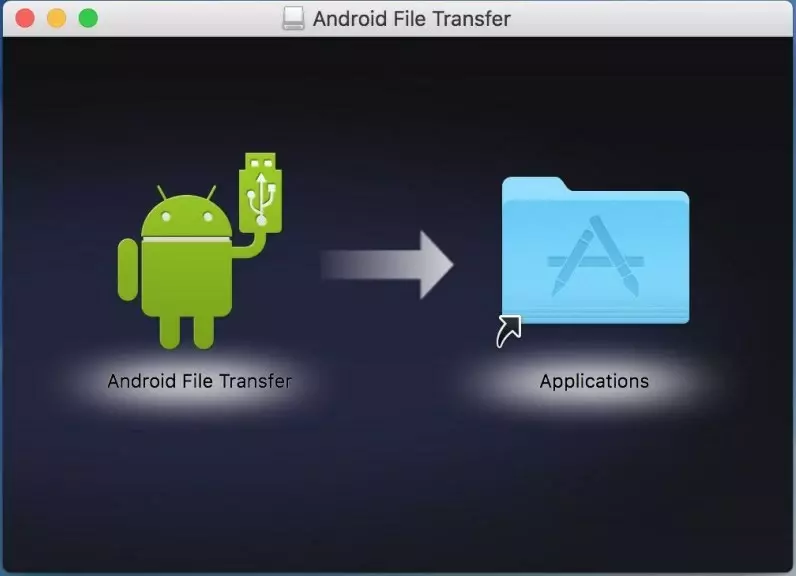
Android failu pārsūtīšanas lietotne ir noderīgs rīks failu pārsūtīšanai no Android ierīces uz Mac datoru. Ir svarīgi ņemt vērā, ka Android failu pārsūtīšanas lietotne darbojas tikai ar Android ierīcēm, kurās darbojas operētājsistēma Android 3.0 vai jaunāka versija, un Mac datoros, kuros darbojas operētājsistēma macOS X 10.7 vai jaunāka versija. Turklāt, ja Android ierīce ir iestatīta tikai uzlādei vai MTP režīmam, Android failu pārsūtīšanas lietotne var nedarboties, un lietotājiem ir jāmaina režīms uz Failu pārsūtīšana vai Failu pārsūtīšana.
- Lejupielādēt Android failu pārsūtīšana no oficiālās vietnes un instalējiet to savā Mac datorā.
- Savienojiet savu Android ierīci ar Mac, izmantojot USB kabeli.
- Atbloķējiet savu Android ierīci.
- Velciet uz leju no augšas, lai atvērtu paziņojumu paneli.
- Pieskarieties USB failu pārsūtīšanai paziņojumu.
- No USB iestatījumi lapu, atlasiet Šī ierīce saskaņā USB kontrolē sadaļā.
- Izvēlieties Failu pārsūtīšana / Android Auto saskaņā Izmantojiet USB, lai sadaļā.
- Savā Mac datorā atveriet lietotni Android failu pārsūtīšana.
- Pārlūkojiet savas Android ierīces failus un mapes, pēc tam velciet un nometiet vajadzīgos failus savā Mac datorā.
Mākoņglabātuve
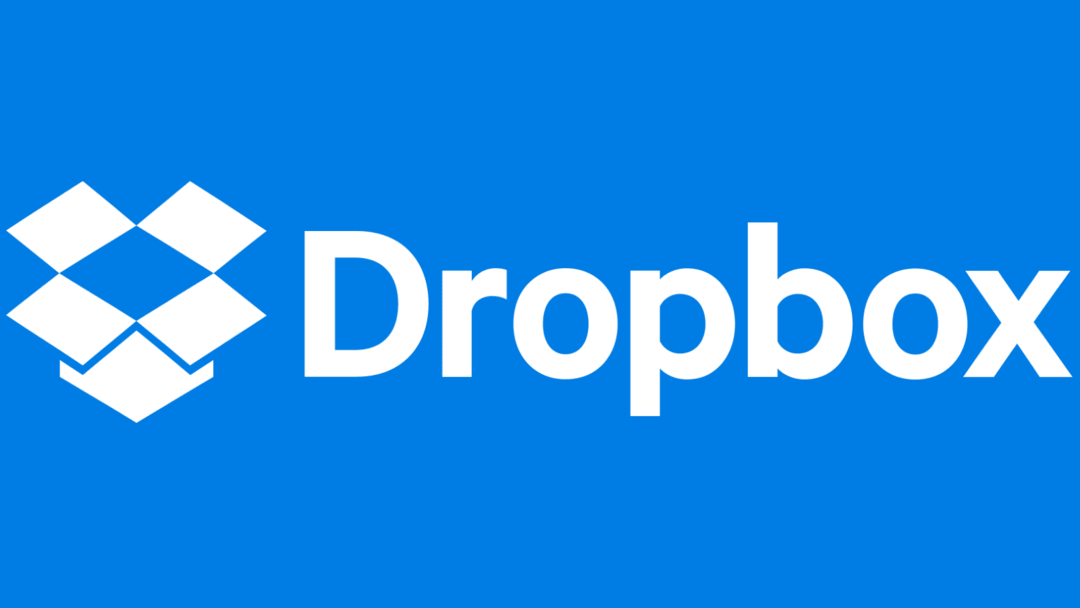
Failu pārsūtīšana no Android ierīces uz Mac, izmantojot mākoņkrātuvi, ir ērta un efektīva metode. Ir pieejami vairāki mākoņa krātuves pakalpojumi, tostarp Google disks, Dropbox un iCloud.
- Instalējiet mākoņpakalpojuma lietotni savā Android ierīcē un pierakstieties ar savu kontu.
- Augšupielādējiet failus, kurus vēlaties pārsūtīt uz mākoņpakalpojumu no savas Android ierīces.
- Savā Mac datorā atveriet tīmekļa pārlūkprogrammu vai atbilstošo mākoņpakalpojuma lietotni (ja pieejama) un pierakstieties ar to pašu kontu.
- Lejupielādējiet failus savā Mac datorā no mākoņpakalpojuma.
Ir svarīgi atzīmēt, ka pārsūtīšanas ātrums ir atkarīgs no failu lieluma un interneta savienojuma ātruma. Tāpēc, lai nodrošinātu vienmērīgu pārsūtīšanu, ieteicams izmantot Wi-Fi tīklu ar stabilu un ātrdarbīgu interneta savienojumu.
Atšķirībā no Google diska vai Dropbox, Android ierīcē nav pieejama oficiāla iCloud lietotne. Tomēr, pateicoties nesenajiem iCloud vietnes atjauninājumiem, joprojām ir iespējams pārsūtīt failus no Android uz Mac, izmantojot iCloud.
- Atveriet vēlamo tīmekļa pārlūkprogrammu savā Android tālrunī.
- Dodieties uz iCloud tīmekļa vietne.
- Piesakieties ar saviem Apple ID akreditācijas datiem.
- Kad esat pieteicies, pieskarieties Braukt ikona, kas parādās blakus citām iCloud lietotnēm.
- Apakšējā rīkjoslā pieskarieties Pārlūkot pogu.
- Augšējā kreisajā stūrī pieskarieties Mākonis ar bultiņu pogu.
- Atrodiet un atlasiet failu savā Android ierīcē, kuru vēlaties augšupielādēt pakalpojumā iCloud.
Tas varētu šķist diezgan sarežģīts vai apgrūtinošs veids, kā lietot iCloud operētājsistēmā Android, taču pašlaik tas ir vienīgais veids, kā to izdarīt. Tas ļauj turpināt lietot iCloud ar ierīci, kas nav Apple, vienlaikus padarot augšupielādētos failus viegli pieejamus no Mac datora.
Endrjū ir ārštata rakstnieks, kurš dzīvo ASV austrumu krastā.
Gadu gaitā viņš ir rakstījis dažādām vietnēm, tostarp iMore, Android Central, Phandroid un dažām citām vietnēm. Tagad viņš pavada savas dienas, strādājot HVAC uzņēmumā, bet naktīs strādā kā ārštata rakstnieks.